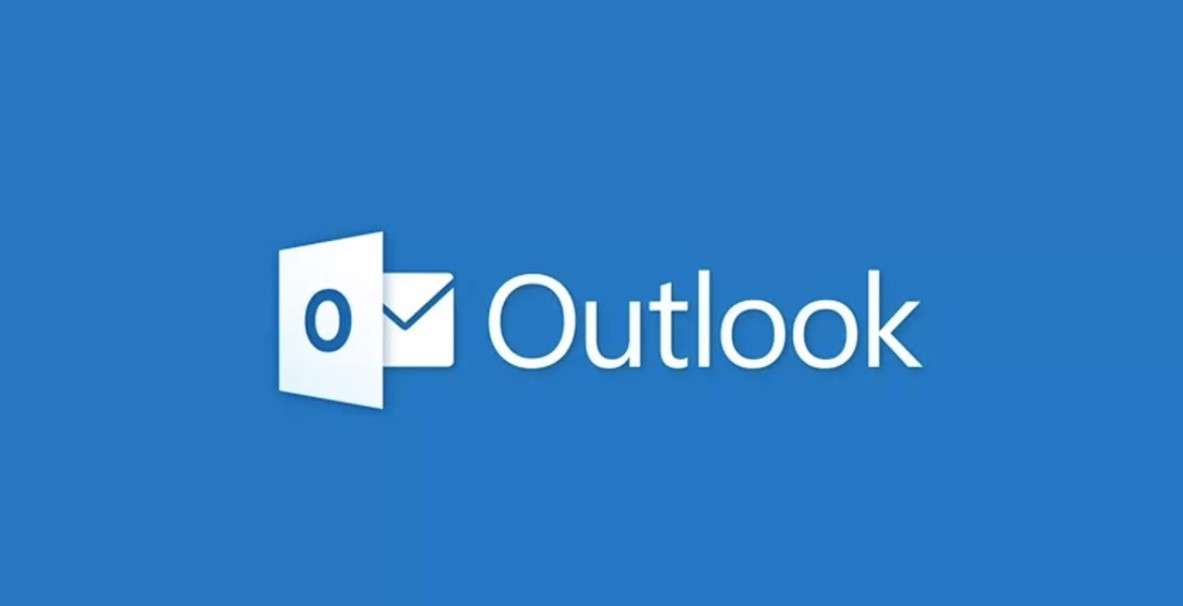Microsoft Outlook bukan hanya sekedar software untuk mengirim e-mail. Banyak fitur dari Microsoft Outlook yang bisa kamu manfaatkan, karena aplikasi ini membantu produktivitas dan software organisasi built-in seperti email, to-do list, dan kalendar. Fitur-fitur tersebut akan sia-sia jika tidak bisa kamu manfaatkan dengan baik. khususnya pemula, berikut hal yang perlu diperhatikan dalam menggunakan Microsoft Outlook.
- Tombol pintas pada Outlook
Seperti software Microsoft lainna, Outlook mempunyai tombol pintas keyboard yang memungkinkan kamu untuk menghemat waktu kerjamu. Mempelajari hal ini dapat mempercepat kinerjamu dalam menangani Outlook. Berikut tombol pintas yang paling sering digunakan pada software ini.
- Ctrl+R: membalas email
- Alt+R: Membalas semua email atau mengganti cara pandang kalendar menjadi mingguan/bulanan
- Alt+W: meneruskan email atau mengganti ke mode pandang kalendar mingguan
- Ctrl+M: F9 untuk mengirim/menerima semua
- Alt+S: mengirim email
- Ctrl+G: membuka kotak dialog “Go To Date” untuk masuk ke tanggal berapa saja pada kalender.
- Outlook Quick Step
Untuk kalian yang tidak terlalu familiar, Quick Steps adalah fitur andalan yang diperkenalkan pada Outlook versi 2010. Quick Steps adalah jalan pintas untuk sebuah kegiatan yang berkesinambungan, tergantung dari apa yang kamu inginkan. Contohnya, memidahkan email ke folder tertentu dan menandainya sebagai terbaca atau meneruskan email kepada timmu, atau menandainya pada waktu yang sama.
- Membatasi notifikasi desktop kepada email penting saja
Tentu akan sangat mengganggu jika kamu selalu mendapatkan notifikasi terhadap email masuk padahal email tersebut tidak terlalu penting. Outlook bisa mengatasi itu, dia bisa membuat notifikasi email pada layar depan hanya untuk email penting saja. Kamu harus mematikan semua notifikasi layar depan di pengaturan Mail. Buat peraturan Outlook untuk menunjukkan notifikasi untuk pesan dari orang yang mengirimnya khusus untuk kamu.
- Membuang email yang tdak dikirim secara langsung kepadamu dari kotak masuk
Yakni dengan cara menggunakan folder “Inbox – CC” untuk mengumpulkan email yang tidak dikirim langsung ke email-mu. Dengan ini, kotak masuk mu hanya akan menampung email-email yang penting saja. Masuk ke Rules>New Rules…, lalu klik “Advanced Options”. Pada Rules Wizard, pilih “where my name is not in the To box”, pada layar berikutnya, “moveit to the specified folder”.
- Template untuk email yang sama
Lelah jika harus menulis email yang sama berulang-ulang kali? Misalnya email reminders terkait invoices, atau informasi tertentu, kamu dapat menyimpan email menjadi template lewat File>Save As…>Outlook Template. Lalu, untuk menggunakan template, pergi ke New Items>Choose Form… dan lihat pada “User Templates in File System” untuk mencari template yang sudah kamu simpan.
Bagi kamu yang aktif menggunakan email namun belum menggunakan Outlook, sekarang adalah waktu yang tepat untuk menggunakannya. Waktumu dan tenagamu akan lebih hemat ketimbang kamu masih sibuk dengan email yang biasanya. Selamat mencoba!